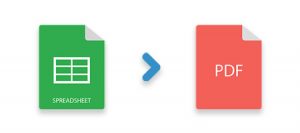
Excel’de Seçtiğiniz Alanı PDF Olarak Kaydetmek
- Seçili Alanı Belirleyin: İlk olarak, PDF olarak kaydetmek istediğiniz alanı belirleyin. Bu alan bir hücre aralığı, bir sayfa veya bir çalışma kitabı olabilir.
- Dosya Menüsüne Gidin: Excel menüsünden “Dosya” seçeneğine gidin.
- Farklı Kaydet veya Farklı Kaydet (PDF olarak) Seçeneğini Seçin:
- Eğer Excel’in eski bir sürümünü kullanıyorsanız, “Farklı Kaydet” veya “Save As” seçeneğini seçin.
- Eğer Excel 2016 veya daha yeni bir sürümünü kullanıyorsanız, “Farklı Kaydet” altında “PDF olarak Kaydet” seçeneğini bulabilirsiniz.
- Kaydedilecek Yeri ve Dosya Adını Belirleyin:
- Eğer “Farklı Kaydet” seçeneğini kullanıyorsanız, dosya türü olarak PDF’yi seçin ve kaydetmek istediğiniz yeri ve dosya adını belirleyin.
- Eğer “PDF olarak Kaydet” seçeneğini kullanıyorsanız, kaydetmek istediğiniz yeri ve dosya adını belirleyin.
- Seçenekleri Düzenleyin (Opsiyonel): PDF olarak kaydetme seçeneklerini düzenleme şansınız olabilir. Örneğin, sayfaları belirli bir düzenleme biçimine yerleştirmek veya sayfa aralığını ayarlamak gibi seçenekleri kontrol edebilirsiniz.
- Kaydet veya Tamam’a Tıklayın: Seçtiğiniz ayarları kontrol ettikten sonra “Kaydet” veya “Tamam” butonuna tıklayın.
Bu adımları takip ederek, Excel’de seçili alanı PDF olarak kaydedebilirsiniz. Unutmayın ki, kullanılan Excel sürümüne göre menü adımları biraz değişebilir, ancak temel olarak yukarıda açıklanan adımları takip ederek PDF olarak kaydetme işlemi gerçekleştirilebilirsiniz.







